条码检测仪的一些常见问题
商品条码常见质量问题分析及改进措施
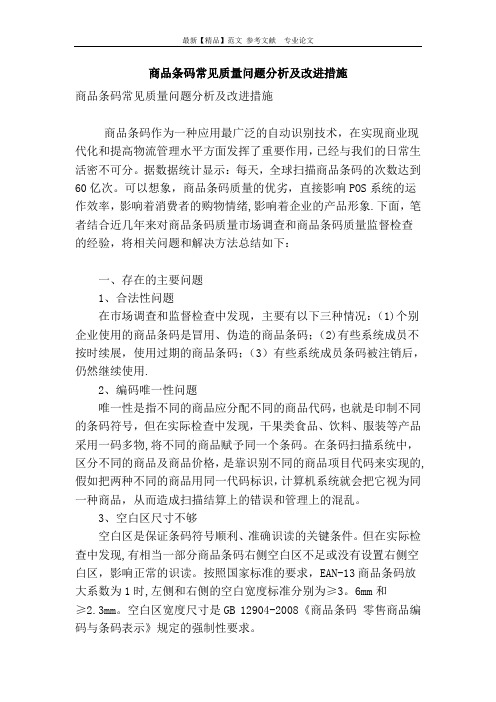
商品条码常见质量问题分析及改进措施商品条码常见质量问题分析及改进措施商品条码作为一种应用最广泛的自动识别技术,在实现商业现代化和提高物流管理水平方面发挥了重要作用,已经与我们的日常生活密不可分。
据数据统计显示:每天,全球扫描商品条码的次数达到60亿次。
可以想象,商品条码质量的优劣,直接影响POS系统的运作效率,影响着消费者的购物情绪,影响着企业的产品形象.下面,笔者结合近几年来对商品条码质量市场调查和商品条码质量监督检查的经验,将相关问题和解决方法总结如下:一、存在的主要问题1、合法性问题在市场调查和监督检查中发现,主要有以下三种情况:(1)个别企业使用的商品条码是冒用、伪造的商品条码;(2)有些系统成员不按时续展,使用过期的商品条码;(3)有些系统成员条码被注销后,仍然继续使用.2、编码唯一性问题唯一性是指不同的商品应分配不同的商品代码,也就是印制不同的条码符号,但在实际检查中发现,干果类食品、饮料、服装等产品采用一码多物,将不同的商品赋予同一个条码。
在条码扫描系统中,区分不同的商品及商品价格,是靠识别不同的商品项目代码来实现的,假如把两种不同的商品用同一代码标识,计算机系统就会把它视为同一种商品,从而造成扫描结算上的错误和管理上的混乱。
3、空白区尺寸不够空白区是保证条码符号顺利、准确识读的关键条件。
但在实际检查中发现,有相当一部分商品条码右侧空白区不足或没有设置右侧空白区,影响正常的识读。
按照国家标准的要求,EAN-13商品条码放大系数为1时,左侧和右侧的空白宽度标准分别为≥3。
6mm和≥2.3mm。
空白区宽度尺寸是GB 12904-2008《商品条码零售商品编码与条码表示》规定的强制性要求。
4、放大系数过小在市场调查和监督检查中发现,商品包装上印制的商品条码符号有很多存在放大系数过小的现象,个别条码的放大系数甚至不足0。
50.国家标准规定商品条码的放大系数应在0。
80~2.00 之间选择,放大系数越大,模块宽度越大,允许的尺寸误差范围也越大,在相同的印刷精度条件下可译码度就越高。
条形码检测中常见技术问题解决方案

条形码检测中常见技术问题解决方案条形码是至今最为人知和最成功的自动识别技术。
条形码自动识别技术是一种集采集、储存、处理、编码与自动识别为一体的高新技术,建立起了产品的身份证,因其快速、准确、成本低、可靠性高等特点,已成为信息技术最实用的成果,在我国国民经济建设中发挥了举足轻重的作用。
论文就平时在条形码检测中发现的问题进行总结并提出了一些对策及其解决方案。
【Abstract】Bar code is the most famous and most successful automatic identification technology up to now. Bar code automatic identification technology is a high technology integrating with gathering,storage,processing,encoding and recognition,established ID for product,because of its rapid,accurate,low cost,high reliability and others characteristics,it has become the most practical results for information technology,plays a pivotal role in the national economy construction in China. This paper summarizes the problems found in the bar code inspection at ordinary times,and puts forward some countermeasures and solutions.标签:条形码检测;自动识别;解决方案1 条形码工作原理随着零售业和消费市场的飞速发展,越来越多的地方需要用到条形码,促进了中国条形码的发展。
条码检测仪常见的故障及维修解决方案

条码检测仪常见的故障及维修解决方案条码检测仪采用传统和美标两种检测方式简便的台式全功自条码检测仪通过LCD和LED立即显示检测解结果指令条码便于及时设定条码检测仪使用简便、外形小巧广泛适用于各种检测要求。
下面一起了解一下条码检测仪常见的故障及维修解决方案。
一、条码检测仪没有激光(没激光,没光,没红色光线,按了扫描按键没有光出来)原因:激光二极管损坏击穿,这种情况下,按下扫描按键,摆动镜片还是可以摆动,只是没激光,或者有时只是闪了一下光。
解决方案:更换激光二极管二、上电后完全没有反应(插上数据线没有声音,任何反应都没有)原因:供电异常解决方案:更换电源;更换数据线;检修供电电路;CPU晶振损坏;CPU损坏;三、条码检测仪无法解码(扫描条码的时候没有声音,有正常激光,但扫描条码时候没有反应)原因:解码CPU无法解码;光学模块损坏;数模转换电路异常解决方案:恢复默认值(恢复出厂设置);重植解码CPU更换解码CPU;更换光学模块;检修数模转换电路;四、无法传输数据到PC机(扫描条码的时候有声音,但电脑上没有数据显示)原因:接口模式不正确(USB,KB,RS232,RS485);数据线损坏(特别是有些检测仪的USB线,它是使用一个芯片把键盘数据转化为USB数据,芯片很容易丢失程序或者损坏,例如国产的检测仪);接口电平IC损坏(如232串口芯片或者KB模拟开关芯片);解决方案:恢复默认值,重新选择正确的接口模式(注意:如果检测仪是用串口线连接到PC机,PC机上需要借助串口数据接收软件才可以接收到数据,例如电脑通讯里面的超级终端或者其他第三方串口助手,如果想要数据显示在文本上或者光标所在位置,需要配套一个232转KB数据软件);更换数据线;更换接口芯片;五、检测仪激光弱(激光弱,光线弱,红线弱,无法读取条码,很难读取条码)原因:激光二极管老化,用电压源可以明显看到工作电流已经超过50mA左右(附:条码激光检测仪激光二极管波长一般是650nm左右红光频段,由两部分构成,一部分是激光发射部分LD,另一部分为激光接收部分PD.LD和PD两部分有公共端点b,公共端一般同管子的金属外壳相连,所以激光二板管实际上只有三个脚a、b、c.检测和判断激光二极管可按如下三个步骤进行:1.区分LD和PD。
SICK条码扫描器常见故障排除及使用维护注意事项
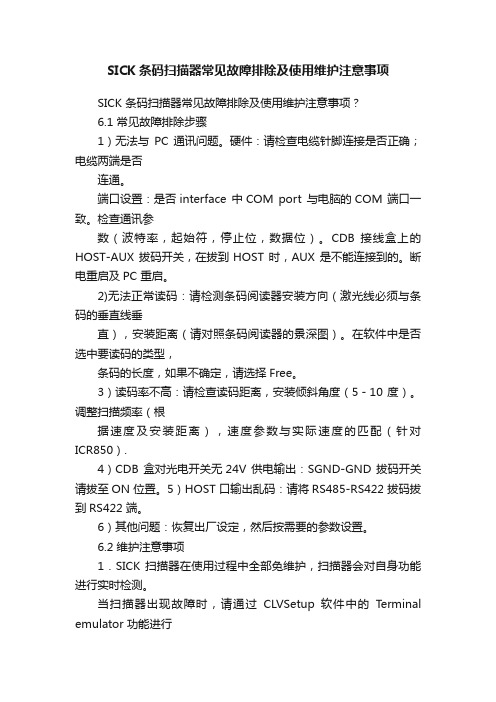
SICK条码扫描器常见故障排除及使用维护注意事项SICK 条码扫描器常见故障排除及使用维护注意事项?6.1 常见故障排除步骤1)无法与PC 通讯问题。
硬件:请检查电缆针脚连接是否正确;电缆两端是否连通。
端口设置:是否interface 中COM port 与电脑的COM 端口一致。
检查通讯参数(波特率,起始符,停止位,数据位)。
CDB 接线盒上的HOST-AUX 拔码开关,在拔到HOST 时,AUX 是不能连接到的。
断电重启及PC 重启。
2)无法正常读码:请检测条码阅读器安装方向(激光线必须与条码的垂直线垂直),安装距离(请对照条码阅读器的景深图)。
在软件中是否选中要读码的类型,条码的长度,如果不确定,请选择Free。
3)读码率不高:请检查读码距离,安装倾斜角度(5-10 度)。
调整扫描频率(根据速度及安装距离),速度参数与实际速度的匹配(针对ICR850).4)CDB 盒对光电开关无24V 供电输出:SGND-GND 拔码开关请拔至ON 位置。
5)HOST 口输出乱码:请将RS485-RS422 拔码拔到RS422 端。
6)其他问题:恢复出厂设定,然后按需要的参数设置。
6.2 维护注意事项1.SICK 扫描器在使用过程中全部免维护,扫描器会对自身功能进行实时检测。
当扫描器出现故障时,请通过CLVSetup 软件中的Terminal emulator 功能进行检测故障信息,当扫描器出现故障的时候可按照故障信息查阅扫描器使用手册中的相关信息。
2.条码阅读器与PC 的通讯,禁止带电插拔。
PC 机有较强的静电时,建议机箱接地。
3.请不要用力拽电缆,以防电缆变松,脱离,造成接触不良或电缆损坏4.SICK 扫描器在使用过程中应定期清洁扫描器窗口,特别是当环境灰尘和湿度较大时应经常清理,以保证扫描器窗口的清洁。
在进行扫描器清洁时请关闭扫描器电源,并用柔软的布(如脱脂绒布)对扫描器窗口进行清洁,应避免对扫描器的玻璃窗口造成划伤和磨损。
扫描枪扫不出条码常见故障及解决方法汇总

扫描枪扫不出条码常见故障及解决方法汇总扫描枪在日常使用中可能会碰到各种故障,导致无法扫描条码。
下面是一些常见的故障及解决方法的汇总,供参考。
1.扫描枪无法开机解决方法:-检查扫描枪是否有电,如果没有电,充电一段时间后再试。
-检查电池是否安装正确,如果电池接触不良,重新安装电池。
-如果电池没有问题,可能是扫描枪的电源开关损坏,需要进行维修或更换。
2.扫描枪无法与电脑连接解决方法:-检查USB线是否连接稳固,如果松动,重新插拔一次试试看。
-检查电脑的USB接口是否正常,如果有其他USB设备可以插入并正常工作,说明USB接口没有问题。
-如果以上方法都无法解决问题,可能是扫描枪的接口损坏,需要进行维修或更换。
3.扫描枪无法扫描条码解决方法:-检查条码是否清晰可见,如果条码模糊或破损,无法清晰读取,需要重新打印条码或更换条码。
-检查扫描枪是否正确对准条码,需要将扫描枪垂直于条码平面,并保持适当的距离。
-检查扫描枪是否设置正确的扫描模式,有些扫描枪可能有多种扫描模式可选,需要根据具体情况进行设置。
-如果扫描枪长时间没有使用,可能需要进行校准,可以在扫描枪的设置菜单中找到校准选项,并按照提示进行操作。
-如果以上方法都无法解决问题,可能是扫描枪的光源或传感器损坏,需要进行维修或更换。
4.扫描枪扫描速度慢解决方法:-检查扫描枪的参数设置,在设置菜单中,可以根据自己的需求调整扫描速度,提高扫描效率。
-清洁扫描枪的扫描窗口,如果窗口上有灰尘或污渍,会影响光信号的传递,导致扫描速度下降。
-如果扫描速度依然比较慢,可能是扫描枪的处理器性能较低,无法满足高速扫描的需求,需要更换性能更好的扫描枪。
条码机常见问题及解答

条码标签机常见问题问题1、为什么上次打印时正常,这次连接后不能打印?答:这次打印机连接电脑USB端口跟上次连接的端口不是同一个,需要在TSC TDP-245驱动上更改USB端口。
操作方法:如果打印成功,即打印机与电脑的连接配对正常问题2、为什么打印时文本内容不正好在每一张标签上?答:原因1,打印机属性的标签间距为0,未作更改,请修改为2mm(通常为2mm)操作方法:在bartender软件里找到打印的小图标设置好以后再次打印数张,如果文本内容都在每一张标签上上下没有偏差,问题解决。
原因2、纸张没有效验操作方法:第一步、关掉机器电源第二步、长按PAUSE键不松开第三步、打开机器电源第四步、等机器出纸后松开PAUSE键第五步、按下FEED键,检查机器出纸是否正常问题3、打印文本的内容有乱码?答:软件没有激活,激活方法请参考激活视频或文档问题4、打印时为什么只是一张一张出纸,而且都粘在一起了?答:请勿选择剥离模式进行打印,请参考正确装纸方法(文档与图片都有说明)问题5、常用的条码类型有哪些?答:code128(可编辑英文与数字)、code93、code39 问题6、打印大标签时为什么卡纸,打印不出来?答:原因1、请将卡纸器平的一面与纸接触,凸出的一面朝外原因2、请调试打印机的速度操作方法:在bartender软件里找到打印的小图标调试到适合的速度问题7、安装打印机驱动时会出现这个问题?答:请启动打印后台程序服务操作方法:操作完毕问题8、怎样插入图片?答:操作方法:在Bartender里找到将其拖到标签版面上,右击选择属性插入图片成功问题9、条码数字怎样递增?答:操作方法:问题10、机器除错模式?答:1、机器除错模式:第一步、关闭机器电源第二步、同时按住PAUSE键和FEED键不松开第三步、打开机器电源,等红灯与蓝灯同时亮时松开两个按键第四步、机器出纸,有些数字与英文,除错成功问题11、机器恢复出厂设置?恢复出厂设置1、机器除错模式:第一步、关闭机器电源第二步、同时按住PAUSE键和FEED键不松开第三步、打开机器电源,等红灯与蓝灯同时亮,蓝灯灭红灯亮,红灯灭蓝灯亮,松开这两个键恢复出厂设置成功。
条码扫描器的常见故障及解决方法

条码扫描器的常见故障及解决方法1.条码扫描枪不扫描有几种可能的原因1)没有打开识读这种条码的功能。
2)条码不符合规范,例如缺少必须的空白区,条和空的对比度过低,条和空的宽窄比例不合适。
3)阳光直射,感光器件进入饱和区。
4)条码表面覆盖有透明材料,反光度太高,虽然眼睛可以看到条码,但是采集器识读条件严格,不能识读。
5)硬件故障,和你的经销商联系进行维修。
2.在笔记本电脑上,键盘接口的扫描器工作不正常,或扫描器正常而键盘不能工作笔记本电脑上,键盘接口的扫描器相当于外接键盘。
笔记本电脑的键盘接口如果连接键盘之后可能的变化是∶1)原有键盘失效。
这时扫描器正常而键盘不能工作2)笔记本电脑的键盘正常,外接键盘不工作。
这时扫描器不工作解决办法∶1)通过自动方式设置BIOS使外接键盘工作2)连接键盘接口扫描器3)扫描器接外接键盘4)或者直接使用串口扫描器3.读取一个条码后,扫描器死机由于扫描器的保护功能,如果读取的条码数据传输错误,会自动进入保护状态,从而防止数据丢失。
如果把没有传输成功的数据读取后,扫描器可以重新使用。
如果发生这种现象,请仔细检查连线、协议。
确认无误后,关掉扫描器,在打开就可以重新正常使用4.应该使用哪种扫描器CCD一般用于资金比较紧张,适用要求不高的场合,例如一般超市。
枪式激光扫描器价格适中,扫描速度较快,准确性较高,用于要求较高的场合。
平台激光扫描器价格稍高,使用方便,用于要求速度、准确度的场合,例如高档超市。
吊顶平台价格高,一般用于工业领域。
5.设备不能上电1)电源连接不好2)保险丝熔断3)扫描器电源电路故障6.应该送修的故障1)指示灯异常,设备不能工作2)有异常声音3)没有激光线4)扫描距离变得很近7.条码扫描设备的设置一般而言,我们都已为您设置好了。
一般步骤是这样的:①做初始化:Set All Default。
此时基本上就已差不多了,只是有可能需要:②加一个后缀:Enter③对其所识别的条码进行设置④如果是串口的扫描器,您还要根据主机相应的端口设置RS232诸如通讯速率、校验位等⑤如果是串口的扫描器,对主机而言,还需要一直运行相应的串口驱动程序,如wcom2key 软件。
35个条码扫描器常见故障及解决方法

35个条码扫描器常见故障及解决方法本资料由东莞市立象条码技术有限公司整理编辑 1.我的Symbol ls5800扫描平台,用的是rs232C线,扫描时仅能在超级终端下显示,而不能在文本文件中显示,请问这是为什么?需要怎么调整?答:因为你用的是串口扫描器,而超级终端可以模拟串口进行工作,可以读写串口,所以可以扫描数据。
普通文本是以键盘为基,无读串口功能,你可以找一些串口仿真程序,运行之后,用文本也可以读出数据。
2.最近购买了一台symbol ls2208扫描器,接到IBM 4614 POS机上(98年买早期产品),扫描器工作正常,但键盘右侧数字键失效,是何原因?应如何设置该扫描器?谢谢!答:找一本1902的手册扫描其键盘口设置码:IBM PC/AT试试.3.我公司想通过条码扫描方式将数据输入到EXCEL表中指定单元格,请问是否可以实现?谢谢!答:扫描器扫入数据一般显示在光标所在处,你说的是自动扫进指定单元格那不行,你得把光标移到你指定得单元格才行。
4.扫描枪有两个插头,该如何连接?在电子表格里如何操作呢?请速回复谢谢~ 答:扫描器两个插头(一公一母),公头插在电脑PS/2即键盘口上,另一头接上键盘即可.在电子表格里一般加TAB键使用.5.采集内有数据无法删除,进入不了所应用软件,反应速度特别慢。
答:请冷启动您的机器,一般情况下,机器会回复到出厂的状态,清空所有的程序和资料,所以请确认机器内无重要文件。
请慎重使用此功能,所有后续加载的程序都不会存在。
如何冷启动机器,一般情况下机器背面会有一个针孔,请用回形针插入。
或者咨询供应商。
6.用键盘口的红外线枪可以直接将条码值扫到VFP编的软件的文本框里吗答:可以的,键盘口顾名思义就是相当于键盘,只有键盘能够输入,那么键盘口扫描器就可以送入数据!7.我们开发软件需要扫描枪的详细信息,我们要对它进行编程,但是市场上没有可以编成的扫描枪,还有扫描枪是否可以扫描所有的条形码呢,包括市场上自带条形码的,尽快,谢谢!答:扫描器一般是不能编程的,采集器才可以编程,对于扫描枪我们能做的是编程接收数据,扫描枪都可以识别市面上流通的条码,特殊的要设置,但每种扫描枪都有自己的局限,个别种类可能不支持8.Symbol LS 1200条码扫描器装在设备上,起初一段时间可以使用.但不到一个月,电脑不能识别端口上的扫描器,经过测试该扫描器已不能使用.扫描器有激光,但不能把数据传输到电脑上,这是什么原因呢?答:你用的是键盘口还是串口或其他的端口,键盘口的话你可以扫描键盘口设置码,串口的话你须有串口读写软件,通信协议一致,这些你都可以在它手册里找到。
条码检测仪安全操作及保养规程

条码检测仪安全操作及保养规程条码检测仪是一种常用于生产线上的检测设备,其作用是对产品的条码进行扫描、检测和识别,以确保产品质量和生产效率。
本文将介绍条码检测仪的安全操作及保养规程,以保证设备的正常运行和使用寿命。
1. 安全操作规程1.1 设备使用前的准备在使用条码检测仪之前,需要进行以下准备:•确保设备处于良好的工作状态,无异常、损坏及不良的迹象。
•确认设备已接通电源并处于稳定状态。
•阅读并熟悉设备的使用手册,了解操作流程和注意事项。
1.2 设备操作当设备处于准备状态后,可进行以下操作:•将待检测的产品按照设备要求放置在检测区域。
•启动设备开始扫描和检测,保持警觉,注意观察设备的状态和运行情况。
•在使用过程中,如出现故障、异常、报警等情况需要立即停止设备的运行,并联系维修人员进行处理。
1.3 设备维护条码检测仪的维护也是设备安全操作的重要部分,由于使用过程中可能会出现一些故障,因此需要定期检查和维护设备,确保设备的工作状态和性能。
以下是设备维护的几个注意事项:•每天使用前,要进行设备的清洁和检查,及时清除检测区域的灰尘和杂物。
•定期更换设备中的滤网、电源线等易损部件,以确保设备的正常保养。
•如设备出现故障、报警等异常情况需要及时维修,以免影响设备的寿命及工作效果。
2. 设备保养规程设备的保养是条码检测仪能够正常工作的关键,保养不当会影响设备的寿命和工作效果。
以下是设备的保养规程:2.1 清洁设备的清洁是保养工作中的重要步骤,通过清洁可以确保设备无阻塞、无污垢和油垢、提高设备工作效率。
以下是具体步骤:•关闭电源,并将电源插头拔出来,以免触电。
•使用干净的抹布,蘸湿清水或清洁剂,擦拭设备外侧及边角等易被遗漏的部分。
•用软毛刷清理检测窗口,以确保不影响扫描设备的工作质量。
•使用干燥的抹布擦拭设备各角落并全方位除尘,不沾棉絮较好。
2.2 检查定期检查设备是否运行正常、例如是否有异常报警,设备是否有噪音或余温情况、等等,对于检查过程中发现的问题要及时解决。
医药条码检测仪安全操作及保养规程

医药条码检测仪安全操作及保养规程医药条码检测仪是现代医疗设备之一,其主要功能是对药品条码进行扫描和识别。
医药条码检测仪的使用不仅可以提高医疗工作效率,还可以减少药品误用、减少病人和医疗工作者的风险。
但是,在使用医药条码检测仪的过程中,安全操作和正确的保养也非常重要。
本文将介绍医药条码检测仪的安全操作和保养规程,以确保医疗工作者和病人的安全。
一、医药条码检测仪的安全操作1. 急救和抢救在使用医药条码检测仪的过程中,如果有任何急救或抢救的情况出现,应立即停用设备,并采取必要的救治措施。
如果情况紧急,应及时报警和联系医疗专业人员。
2. 地面和电源要求在使用医药条码检测仪之前,必须确保工作场所的地面平整、干燥、无阻碍,并保证电源可以正常接通。
如果电源插头和插座损坏、松动或有其他问题,应立即叫技术人员进行维修或更换。
3. 操作前准备在使用医药条码检测仪之前,必须阅读设备操作手册并熟悉设备的使用方法。
使用设备操作手册提供的训练和培训,以提高正确操作的技能。
在操作前,必须检查设备是否处于正常状态,是否没有故障或损坏。
4. 操作过程在操作医药条码检测仪的过程中,必须遵守以下规则:•仔细阅读操作界面上的提示和警告信息,遵守设备操作规程。
•操控设备时,要使用轻柔的手感并遵循技术专家或操作人员的建议。
•若要进行药品贴标操作,请先进行设备校准并在正确的位置进行操作。
•避免使用损坏或次品的药品。
•遵循规定的时间间隔进行设备维护,并及时更换设备配件,以确保设备的正常运行。
5. 维修和维护如果医药条码检测仪出现了故障或维护问题,必须立即停用设备并联系技术专家或设备制造商进行检查、维修和维护。
如果要更换配件或更换设备部件,请务必使用设备制造商提供的正规配件和部件。
二、医药条码检测仪的保养规程在使用医药条码检测仪之前,必须学习和掌握设备的保养技巧。
这将确保设备性能的稳定和延长设备使用寿命。
下面是医药条码检测仪的保养规程:1. 日常清洁在每次使用医药条码检测仪之后,必须清洁设备,特别是在使用完毕后,如果药品残渣在设备上留下来,容易造成设备损坏或工作不稳定。
汇总日常使用条码扫描器的常见问题

汇总日常使用条码扫描器的常见问题一、扫描器在日常使用过程中要注意的几点:1、条形码扫描器属于精密仪器,用户需小心对待,珍惜使用,不可敲击摔打,防尘镜片的表面不得有指纹、灰尘、污垢或划伤,否则将影响扫描精度和速度。
清洁时用软性抹布蘸取非腐蚀性清洁剂或酒精棉轻轻擦拭其防尘镜片和外壳表面。
不得用纸巾随意擦拭。
2、在给扫描器上电时,请连接好数据传输线,再接通电源;断电时,请先断开电源,再拆下数据传输线,避免由于操作不当而损坏产品。
二、条码扫描器使用常见故障现象及原因1、不能读取条码的几种原因:A、没有打开识读这种条码的功能。
B、条码不符合规范,例如缺少必须的空白区,条和空的对比度过低,条和空的宽窄比例不合适。
C、阳光直射,感光器件进入饱和区。
D、条码表面复盖有透明材料,反光度太高,虽然眼睛可以看到条码,但解码器识读条码严格,不能识读。
E、硬件故障:引擎板不良。
2、读取一个条码后,扫描器死机:A、由于扫描器的保护功能,如果读取的条码数据传输错误,会自动进入保护状态,从而防止数据丢失。
如果把没有传输成功的数据读取后,扫描器可以重新使用。
如果发生这种现象,请仔细检查设备的连接、协议是否正常。
确认无误后,关掉扫描器,再打开就可以从新正常使用。
3、可以读取条码,但无数据传输:A、连接线是否正常B、PC的端口设置和串口扫描设置是否一样(包括波特率、数据位、停止位、奇偶校验、有无握手信号、前后缀等)C、键盘死机,断开扫描器重启PC机检查键盘是否正常,或连接线是否己损坏。
4、扫描器不能上电,造成的原因:A、电源连接不好。
B、外接电源故障或PC机的供电不足。
C、由于外部电源不稳定,在连接设备的瞬间,供电电流过大烧坏扫描器主板。
D、硬件故障:主板不良。
5、条码字符被读错或错误输入A、解码器的Keyboard Country(键盘语言)与电脑的语言设置不匹配。
(重新设置)B、连接线是否良好。
C、检查配套设备是否良好。
D、解码部件硬件故障。
条码等级检测仪安全操作及保养规程

条码等级检测仪安全操作及保养规程一、安全操作规程1.使用前检查电源、线路、触点是否正常,设备是否有电源指示灯,若异常请勿使用。
2.禁止在设备有电的情况下打开或接触任何设备内部电气元件。
3.禁止在湿度大于85%的环境中使用该设备。
4.禁止将电源线与机身硬拉扯和弯曲,应采取缓慢的扭转方式。
5.确保在使用过程中,环境温度保持在10℃-35℃之间,避免受到阳光直射。
6.设备应放在平稳、平整、无振动的工作台上保持稳定,尽量避免在搬运、移动过程中碰撞和震动。
7.存放时,应放在干燥、通风良好的地方。
二、保养规程1.定期检查电源线、接线是否破损,并及时更换。
2.确保设备外壳无严重划痕,若有则应及时涂漆进行修补。
3.定期检查设备橡胶作动件是否有变形或老化现象,若有则应更换。
4.镜头应定期清洁,使用细刷将灰尘和杂物轻轻刷除。
5.设备定期检查和清理,包括电机、电子模块和开关等的内部清洁,以保持设备运转的效率和安全性。
6.经常对设备进行标定、校正,确保检测精度符合国标。
三、异常处理规程1.若设备出现异常情况,请立即停止使用。
2.根据设备异常情况及时排除故障。
在排除故障前,请务必将电源关闭。
3.若发现设备故障无法处理,请立即联系售后服务或厂家进行维修。
四、注意事项1.使用该设备时,请配备相应的操作人员,并进行必要的培训。
否则,不得进行操作。
2.禁止在操作过程中打开设备的任何罩盖或拆下零部件,以免影响使用效果或危及人身安全。
3.警告操作人员,不得在未开启电源时调整设备内部部件和器件。
4.禁止任何未经许可的改动设备的电路和软件程序,以防止出现安全隐患。
5.设备应远离任何磁场干扰,以避免对正常操作造成不良影响。
6.设备使用完毕后应立即断开电源,以节省能源并保护设备。
以上为条码等级检测仪的安全操作及保养规程,请遵守相关规程,确保设备安全高效地运行。
条码扫描枪常见问题解决方法
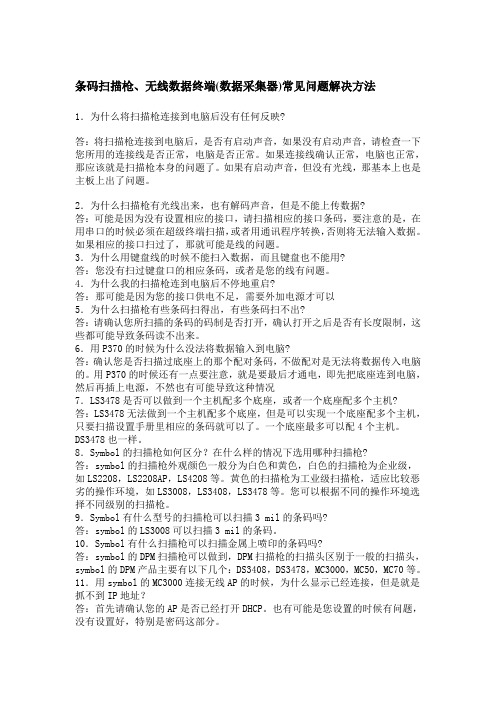
条码扫描枪、无线数据终端(数据采集器)常见问题解决方法1.为什么将扫描枪连接到电脑后没有任何反映?答:将扫描枪连接到电脑后,是否有启动声音,如果没有启动声音,请检查一下您所用的连接线是否正常,电脑是否正常。
如果连接线确认正常,电脑也正常,那应该就是扫描枪本身的问题了。
如果有启动声音,但没有光线,那基本上也是主板上出了问题。
2.为什么扫描枪有光线出来,也有解码声音,但是不能上传数据?答:可能是因为没有设置相应的接口,请扫描相应的接口条码,要注意的是,在用串口的时候必须在超级终端扫描,或者用通讯程序转换,否则将无法输入数据。
如果相应的接口扫过了,那就可能是线的问题。
3.为什么用键盘线的时候不能扫入数据,而且键盘也不能用?答:您没有扫过键盘口的相应条码,或者是您的线有问题。
4.为什么我的扫描枪连到电脑后不停地重启?答:那可能是因为您的接口供电不足,需要外加电源才可以5.为什么扫描枪有些条码扫得出,有些条码扫不出?答:请确认您所扫描的条码的码制是否打开,确认打开之后是否有长度限制,这些都可能导致条码读不出来。
6.用P370的时候为什么没法将数据输入到电脑?答:确认您是否扫描过底座上的那个配对条码,不做配对是无法将数据传入电脑的。
用P370的时候还有一点要注意,就是要最后才通电,即先把底座连到电脑,然后再插上电源,不然也有可能导致这种情况7.LS3478是否可以做到一个主机配多个底座,或者一个底座配多个主机?答:LS3478无法做到一个主机配多个底座,但是可以实现一个底座配多个主机,只要扫描设置手册里相应的条码就可以了。
一个底座最多可以配4个主机。
DS3478也一样。
8.Symbol的扫描枪如何区分?在什么样的情况下选用哪种扫描枪?答:symbol的扫描枪外观颜色一般分为白色和黄色,白色的扫描枪为企业级,如LS2208,LS2208AP,LS4208等。
黄色的扫描枪为工业级扫描枪,适应比较恶劣的操作环境,如LS3008,LS3408,LS3478等。
zebraZM400条码机常见问题维修分析
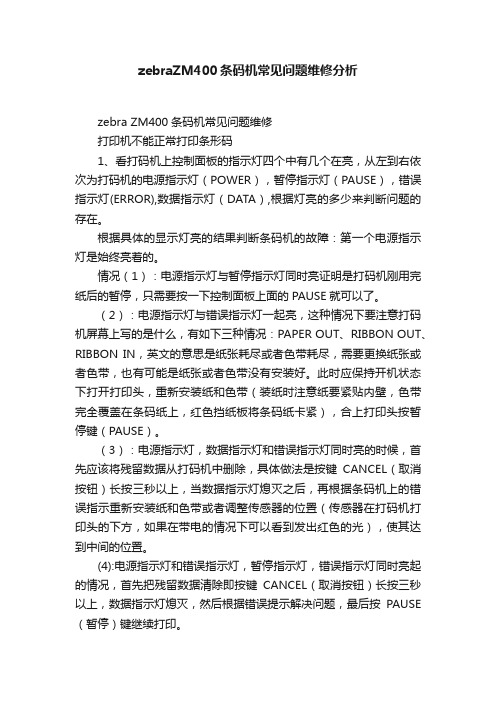
zebraZM400条码机常见问题维修分析zebra ZM400条码机常见问题维修打印机不能正常打印条形码1、看打码机上控制面板的指示灯四个中有几个在亮,从左到右依次为打码机的电源指示灯(POWER),暂停指示灯(PAUSE),错误指示灯(ERROR),数据指示灯(DATA),根据灯亮的多少来判断问题的存在。
根据具体的显示灯亮的结果判断条码机的故障:第一个电源指示灯是始终亮着的。
情况(1):电源指示灯与暂停指示灯同时亮证明是打码机刚用完纸后的暂停,只需要按一下控制面板上面的PAUSE就可以了。
(2):电源指示灯与错误指示灯一起亮,这种情况下要注意打码机屏幕上写的是什么,有如下三种情况:PAPER OUT、RIBBON OUT、RIBBON IN,英文的意思是纸张耗尽或者色带耗尽,需要更换纸张或者色带,也有可能是纸张或者色带没有安装好。
此时应保持开机状态下打开打印头,重新安装纸和色带(装纸时注意纸要紧贴内壁,色带完全覆盖在条码纸上,红色挡纸板将条码纸卡紧),合上打印头按暂停键(PAUSE)。
(3):电源指示灯,数据指示灯和错误指示灯同时亮的时候,首先应该将残留数据从打码机中删除,具体做法是按键CANCEL(取消按钮)长按三秒以上,当数据指示灯熄灭之后,再根据条码机上的错误指示重新安装纸和色带或者调整传感器的位置(传感器在打码机打印头的下方,如果在带电的情况下可以看到发出红色的光),使其达到中间的位置。
(4):电源指示灯和错误指示灯,暂停指示灯,错误指示灯同时亮起的情况,首先把残留数据清除即按键CANCEL(取消按钮)长按三秒以上,数据指示灯熄灭,然后根据错误提示解决问题,最后按PAUSE (暂停)键继续打印。
如依然不能解决问题则恢复出厂设置(详见“2、恢复出厂设置”)2、恢复出厂设置Zebra ZM400打印机恢复出厂设置注意:恢复出厂设置要做完步骤1-5,否则打码机无法正常工作。
步骤1:恢复出厂设置(1)当液晶显示器上显示“打印机就绪”时,按两下键,此时显示器上显示“保存更改”。
35个条码扫描器常见故障及解决方法
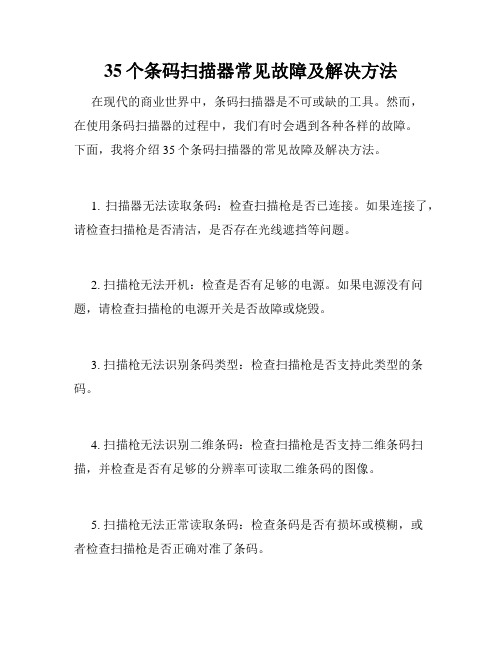
35个条码扫描器常见故障及解决方法在现代的商业世界中,条码扫描器是不可或缺的工具。
然而,在使用条码扫描器的过程中,我们有时会遇到各种各样的故障。
下面,我将介绍35个条码扫描器的常见故障及解决方法。
1. 扫描器无法读取条码:检查扫描枪是否已连接。
如果连接了,请检查扫描枪是否清洁,是否存在光线遮挡等问题。
2. 扫描枪无法开机:检查是否有足够的电源。
如果电源没有问题,请检查扫描枪的电源开关是否故障或烧毁。
3. 扫描枪无法识别条码类型:检查扫描枪是否支持此类型的条码。
4. 扫描枪无法识别二维条码:检查扫描枪是否支持二维条码扫描,并检查是否有足够的分辨率可读取二维条码的图像。
5. 扫描枪无法正常读取条码:检查条码是否有损坏或模糊,或者检查扫描枪是否正确对准了条码。
6. 扫描枪频繁掉线:检查扫描枪的电源供应是否稳定,检查连接是否稳定。
7. 扫描枪发出错误声音:扫描枪会发出不同的声音来表示不同的错误。
请查看说明书以确定错误类型,并采取相应的措施。
8. 扫描枪扫描时无法发出声音:检查扫描枪是否设置为静音模式,并将其设置为正常模式。
9. 扫描枪在扫描时速度过慢:检查扫描枪是否沾了杂质,或者尝试重新插拔电源。
10. 扫描枪的光线过弱:检查电池电量,或者使用充电器重新充电,或者更换电池。
11. 扫描枪上的显示屏不显示:检查电池是否安装正确,或者电池是否需要更换。
12. 扫描枪的屏幕无法显示完整的条码:尝试调节扫描枪的显示屏。
13. 扫描枪无法通过无线网络连接:请检查网络设置,以确保设置正确。
14. 扫描枪无法识别POS交易机:检查是否有正确的驱动程序安装,或者尝试重新启动设备。
15. 扫描枪无法通过USB连接:请检查数据线连接是否稳定,或者尝试更换数据线。
16. 扫描枪的扫描功能无法使用:请检查是否安装了相关的驱动程序,并确保驱动程序已正确设置。
17. 扫描枪无法通过RS232设备连接:请检查设备连接是否正确,或者尝试重新设置设备。
条码扫描枪无法扫描时的几种可能和解决方法
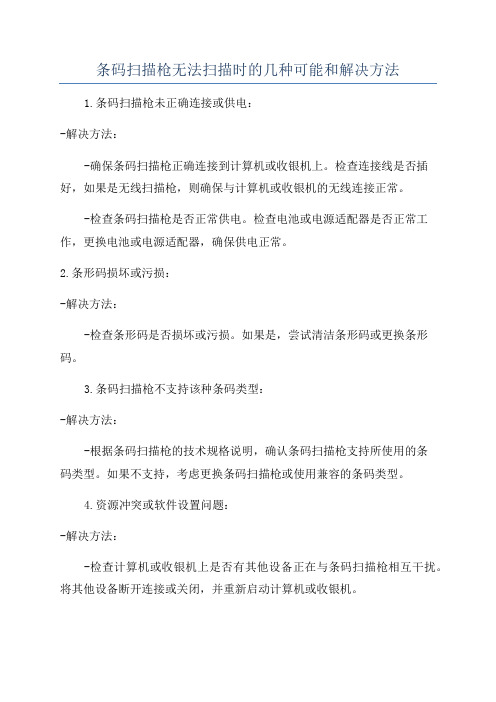
条码扫描枪无法扫描时的几种可能和解决方法1.条码扫描枪未正确连接或供电:-解决方法:-确保条码扫描枪正确连接到计算机或收银机上。
检查连接线是否插好,如果是无线扫描枪,则确保与计算机或收银机的无线连接正常。
-检查条码扫描枪是否正常供电。
检查电池或电源适配器是否正常工作,更换电池或电源适配器,确保供电正常。
2.条形码损坏或污损:-解决方法:-检查条形码是否损坏或污损。
如果是,尝试清洁条形码或更换条形码。
3.条码扫描枪不支持该种条码类型:-解决方法:-根据条码扫描枪的技术规格说明,确认条码扫描枪支持所使用的条码类型。
如果不支持,考虑更换条码扫描枪或使用兼容的条码类型。
4.资源冲突或软件设置问题:-解决方法:-检查计算机或收银机上是否有其他设备正在与条码扫描枪相互干扰。
将其他设备断开连接或关闭,并重新启动计算机或收银机。
-检查条码扫描枪是否与正确的软件或驱动程序配合使用。
确保软件或驱动程序已正确安装和配置。
5.其他硬件故障:-解决方法:-检查条码扫描枪是否有明显的物理损坏,如断裂或松动的零件。
如果有,将其送修或更换。
-如果条码扫描枪有可调节的扫描角度或焦距,尝试调整相应的参数,看是否能够扫描。
6.光线条件不理想:-解决方法:-检查扫描环境是否存在过亮或过暗的情况。
调整光线条件,使其适中。
-如果可能,尽量避免在反光或光线不均匀的表面上进行扫描。
将条码置于平坦、无光影的背景下进行扫描。
7.软件设置或扫描枪固件需要更新:-解决方法:-检查扫描枪的用户手册或厂商官方网站,了解扫描枪的最新软件或固件版本。
总结起来,当条码扫描枪无法扫描时,需要先排除设备连接和供电问题,然后检查条码的状态,确保条码没有损坏或污损。
如果扫描枪不支持该种条码类型,则需要考虑更换设备或使用兼容的条码类型。
此外,还需要检查软件设置和硬件故障,并确保光线条件适宜。
如果问题仍然存在,可以尝试更新软件或固件来解决问题。
旭龙XL9300条码扫描器的常见问题

旭龙XL-9300条码扫描器的常见问题
以下是旭龙XL-9300条码扫描器的常见问题及解决方法,更多有关扫描器的问题您可以参考XL-9300扫描器用户手册,可在扫描网产品页面进行下载。
问题1):LED不亮,无鸣声,无激光
可能原因:条码扫描器未通电或电缆线的接口松动
解决方法:检查计算机电源,确保计算机供电正常。
用电缆线重新将条码扫描器和计算机连接一次。
问题2):条码扫描器扫描,但无数据传输。
可能原因:条码扫描器设置不正确,
解决方法:确保条码扫描器已经设置在正确的模式下面.
问题3):当串口条码扫描器接上计算机时,无电源启动鸣声。
可能原因:计算机串口并不提供电源
解决方法:购买一个直流稳压5V电源连接上即可
问题:接上串口条码扫描器后,读码时无数据传输
可能原因:没有设成串的模式或通信协议错误
解决方法:扫描串口模式设置码设置成串口模式。
重新设置正确的通信协议
问题:条码扫描器读码正常,但无鸣声
可能原因:错误的设置,设置成静音
解决方法:扫描一下开启声音的设置码
问题:扫描某些条码有鸣声,但扫描同一码制的其他条码无鸣声
可能原因:条码被损坏或条码的打印质量有问题
解决方法:仔细检查条码是否被损坏或和其他同一码制的条码有没有不同。
检查打印机的模式。
改变一下打印机的设置。
问题:其他情况或无法读码
解决方法:先关闭计算机,再将条码扫描器与计算机和键盘重新连接一次,然后开启计算机,并测试;如果问题仍无法解决,请联系经销商或生产厂家。
本文由扫描网提供/_d275437661.htm。
商品条码识读检验过程中有关疑问分析

目前,我国境内流通领域的商品条码以EAN-13为主,它具有快速且准确识读,并能进行POS 结算的优点,被广泛应用于社会生活的方方面面(下文研究的均为EAN-13商品条码,简称条码)。
在实际使用过程中,关于条码扫描、识读和印刷质量问题,普通市民、生产厂家、印刷企业都有各自的看法,这些看法有些是正确的,有些则略有偏颇,笔者选取较为常见且争议较大的三个问题,逐一阐述。
问题一:手机能识读,检验不合格,该听谁的?随着信息技术不断发展,手机的功能越来越强大,应用越来越广泛,当代社会,几乎人手一台手机,每台手机都能扫码。
在日常抽检、监督抽检的过程中,经常听到企业反馈:明明手机扫码能够正确识别,为什么检验结果不合格呢?对于这个疑问,笔者从三个方面回答:概念不同“能够正确识读”和“经过检验合格”,是完全不同的两个概念。
好比一台汽车,它能够启动并开走,但是它的机油可能有渗漏的情况,变速箱可能有异响,毫无疑问,这不会是一台合格的汽车。
换个角度,如果手机就能够准确判断商品条码的印制质量是否合格,那么国家就不需要生产条码检验的相关设备了,检验机构也不需要购置这些设备了,但现实情况是,这些设备一直在生产并不断更新换代,越先进的设备价格越昂贵,每个申请条码检验CMA 认证的机构或检验室,都硬性要求有上述设备,作为检验能力的基本保证。
所以,能够识读不等于检验合格。
动机不同手机扫读条码,一般都是使用APP 或手机小程序,比如我查查、微信扫一扫等,那么,怎样才算一个好的条码扫读APP ,或者说最好的条码扫读APP 应该是怎样的?夸张的说法是:哪怕肉眼看到的条码符号比较模糊(印制颜色非常浅),APP 也能正常扫读。
而对于一些扫读功能不够强大的APP ,人们会毫不留情地卸载,即:开发这些APP 的企业,为了它的商业利益(APP 广泛使用,不被卸载),会驱使其不断地强化APP的扫读功能。
而对于检测机构而言,并没有这种经济压力,它只要客观、准确地反映被检条码的印制质量即可,是否合格,对它自身均无影响。
- 1、下载文档前请自行甄别文档内容的完整性,平台不提供额外的编辑、内容补充、找答案等附加服务。
- 2、"仅部分预览"的文档,不可在线预览部分如存在完整性等问题,可反馈申请退款(可完整预览的文档不适用该条件!)。
- 3、如文档侵犯您的权益,请联系客服反馈,我们会尽快为您处理(人工客服工作时间:9:00-18:30)。
条码检测仪的一些常见问题
1、设备所附的打印机在接通电源后不停的出纸,打印机电源开关(on/off)无法正常切换。
A:QCP打印机面板上的按键向左按下并放开一次,可实时开/关打印机,向右侧按下为出纸,松开则停止出纸。
当打印机上的红色指示灯亮(Ready),表示打印机进入就绪状态。
2、当所检打码印制质量较差时,检测仪显示为F等级,打印机不能将当前检测数据打印出来,该情况是否正常?
A:在美标检测方式下,F级的条码为不合格条码,不能使用。
而打印机是否打印数据与条码等级无关,请检查打印输出选项中“AutoPrint/Stor”一项的设置,如果该项为“ON”,则每次扫描条码后,参数被自动打印,如果该项设置为“OFF”,则检测后参数不会自动打印,要打印数据,可在参数设置“Print Result”一项中,选择要打印的数据后,按“SELECT”。
3、检测仪检测数据在标示下的MsgLength xx OK!项中的“xx”数字显示,对不同的被检测条码数字经常不同,如:对同号EAN-13码制的条码该数字显示出现过12、12、08等。
MsgLength应为信息长度,为何对相同码制的条码长度会不同呢?
A:此处xx表示被检测条码数据字符个数,不包括校验位。
条码可分为定长条码与非定长条码,常用的码制中,39码和128码为非定长条码,字符个数通常不固定,UPC和EAN 码为定长条码,对于EAN码,又有EAN-13和EAN-8两种,比较常见的是EAN-13码,包括12位数据位和1位校验位,而EAN-8码包括7位数据位和1位校验位,所以在扫描正确的前提下,不同条码的xx值不同是正常的。
4、QC系列检测仪能够显示最小单元宽度,如何通过设置实现此功能?
A:QC系列检测仪能自动检测出条码的模块(即最小单元)数量,用附件中的钢尺测量条码起始符到终止符之间的距离,检测条码后,按SELECT键进入菜单选项,选择Calculate “X”,并输入条码长度,按SELECT键就可以计算出条码的最小单元宽度,请注意测量所用的单位和计算使用的单位必须一致。
5、打印条中的“BAR GROWTH IN TOL(+)”、“BAR GROWTH TOL(-)”分别表示什么?
A:该参数表示条码的条宽偏差,(+)表示条宽增加量,(-)表示条宽减少量。
6、检测仪显示和打印条中的“GLOBAL THRESH FAILS”表示什么信息?
A:“GLOBAL THRESH”为条码的阈值,在条码扫描反射率曲线中用于区分条、空的一个反射率均值。
即扫描反射率曲线在总阈值上方所包含的区域为空,在总阈值线下方所包含的那些区域为条。
7、扫描数字中的“#Scan/Symbol”设置项的缺省设置为10,是否是指必须对同一条码以不同路径扫描10次?扩展精度(Extended Accuracy)开时,如设为“3”,意味着须对同一条码以同种路径扫描3次。
但如果“#Scan/Symbol”为缺省设置10,“Extended Accuracy”设为“3”时,对同一条码又该以何种方式进行扫描呢?
A:缺省的10次是按照美标检测方式的要求而设置的,可以根据使用情况进行修改,一般设为3次(上、中、下)即可。
在美标检测方式中,条码的质量等级通过扫描反射率曲
线而获得,每扫描一次得到一个扫描等级(Scan Grade),扫描N次后,将N次扫描等级的平均值作为最终的条码符号质量等级(Symbol Grade)。
为了让扫描等级更精确,可以采用扩展精度(Extended Accuracy),即在同一路径上再重复扫描多次求平均得到一个扫描等级。
所以,如果“#Scan/Symbol”为缺省设置10,“Extended Accuracy”设为“3”,则表示要在条码上划分10条不同的路径,在每一个路径上要扫描3次。
在使用扩展精度时,如果在特定的时间间隔内(5秒)没有完成指定的次数,则检测仪自动放弃并取当前的检测值进行计算。
8、参数设置中的输出选项“Output options”下的展示选项“Display options”中有“Upperline”“lowerline”两个选项一般该两个选项均为缺省(Default)设置,但如果对该两个选项设置进行更改,在显示和打印上会有何变化?该两个选项中有“MsgT ype”选项,是否是“信息类型”的意思?如果将该两个选项均设为“MsgT ype”,会有何变化?
A:这两项参数用于设置检测仪第一屏显示的两项参数,位于显示屏的第三行和第四行,用户可以通过此功能将比较关心的参数在第一时间显示。
9、参数设置输出选项中的打印输出选项下有一选项为“*w/Profile?(NO/LoRes/HiRes)”,其中“LoRes”和“HiRes”代表什么含义?
A:该选项用于设置检测仪是否打印和保存扫描反射率曲线,“LoRes”表示以低分辨率打印或保存曲线,“HiRes”表示以高分辨率打印或保存曲线,扫描反射率曲线对于一般用户并不是必须的,如果要选择保存或打印反射率曲线,要注意的是它会占用检测仪的内存,影响检测仪能够保存的检测结果的数量。
信息来源:条码设备网
原文地址:/detail/75-4490.html。
